請注意::這篇文章的翻譯只是為了方便而提供。譯文透過翻譯軟體自動建立,可能沒有經過校對。因此,這篇文章的英文版本應該是包含最新資訊的管理版本。你可以在這裡存取這些內容。
建立並發佈 LinkedIn 社交文章
上次更新時間: 2025年11月14日
使用 HubSpot 的社交作曲家來建立和發佈專為 LinkedIn 設計的社交內容。這包括媒體文章以及 LinkedIn 民意調查和文件文章。
發佈 LinkedIn 媒體文章、文件或投票後,您可以在社交報告中分析其表現。
建立並發佈 LinkedIn 媒體、投票和文件文章
- 在你的 HubSpot 帳戶中,瀏覽「行銷」>「社群」。
- 在右上方,按一下建立社交文章。
- 在左側面板中,按一下選擇帳戶 下拉式功能表,然後選擇您的LinkedIn 帳戶。
- 如果之前已設定預設 LinkedIn 帳戶,則會自動選取。
- 若要選擇所有連線的 LinkedIn 帳戶,請按一下LinkedIn 核取方塊。
- 在 [貼文類型] 區段中,選擇 [媒體 ]、[民意調查] 或 [文件 ]。
- 媒體:建立預設的 LinkedIn 社交貼文。建立 LinkedIn 發文時,您可以選擇是否加入其他媒體。
- 新增媒體: 在 LinkedIn 社交貼文中新增圖片或視訊。這是可選的。
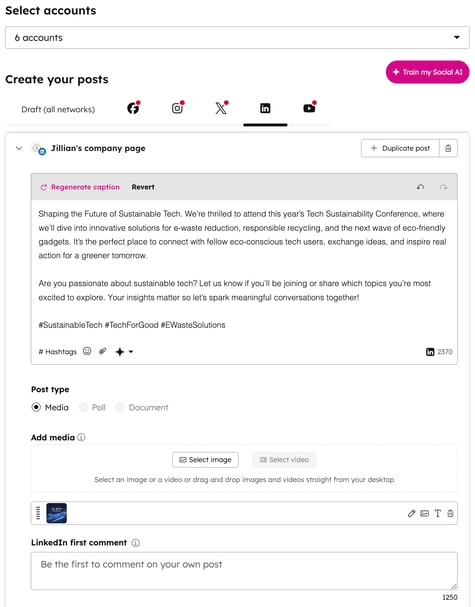
- 投票: 建立 LinkedIn投票 以收集想法和意見。建立投票時,請自訂下列投票詳細資訊 :
- 您的問題: 輸入您的投票問題。
- 選項:輸入您的投票選項。若要新增其他選項,按一下+ 新增選項。預設情況下,投票必須最少有 2 個選項,最多有 4 個選項。
- 投票持續時間:設定投票的時間範圍。您可以選擇1 天、 3 天、1 週或2 週。
- 媒體:建立預設的 LinkedIn 社交貼文。建立 LinkedIn 發文時,您可以選擇是否加入其他媒體。

-
- 文件: 建立 LinkedIn 文件貼文,將可捲動的 PDF 文件加入貼文中。建立文件貼文時,請加入您的檔案並自訂文件標題:
-
-
- 新增文件: 新增 PDF文件 。從檔案工具新增 PDF 文件時,只能使用具有公開能見度的檔案。
- 若要變更文件,請將滑鼠停在文件上,然後按一下file 檔案圖示。
- 若要移除文件,請將滑鼠懸停在文件上,然後按一下delete 刪除圖示。
- 無法移除或自訂 LinkedIn 文件貼文的圖片。預設情況下,文件的第一頁會顯示為貼文影像。
- 新增文件: 新增 PDF文件 。從檔案工具新增 PDF 文件時,只能使用具有公開能見度的檔案。
-
-
-
- 文件標題:預設會使用檔案名稱。您可以進一步編輯文件標題。
- 文件標題:預設會使用檔案名稱。您可以進一步編輯文件標題。
-

- 對於所有 LinkedIn 發佈類型,您需要自訂發佈內容的其他細節 :
- 您要與人際網路分享的 內容: 在文字方塊中,輸入 LinkedIn 發佈的內容。
- 您可以在貼文的內容中@提及 LinkedIn 公司頁面和個人檔案。這樣做時,第三方應用程式資料使用必須獲得 HubSpot 授權。
- 提及 LinkedIn 個人檔案時,LinkedIn 使用者必須符合下列要求。否則,該使用者的個人檔案將不會出現,也無法被提及。
- 您要與人際網路分享的 內容: 在文字方塊中,輸入 LinkedIn 發佈的內容。
-
-
-
- 使用者必須開啟公開個人資料的可見性。
-
-
-
-
-
- 使用者必須追蹤您的 LinkedIn 頁面。
- 使用者必須有名字、姓氏和標題。
-
-
-
- 何時發佈:設定您的發佈時間,您可以從下列選項中選擇:
- 立即發表: 立即發表 LinkedIn 帖子。
- 排定稍後時間: 選擇發佈社群文章的特定日期 和時間 。您也可以從社交發布排程中選取預設時間 。
- 選擇誰可以看到您的文章:選擇 是否將文章顯示給所有 LinkedIn 使用者,或是為文章指定受眾 。
- 任何人: 貼文將顯示給所有關注、探索或檢閱您帳戶或頁面的 LinkedIn 使用者。
- 目標受眾: 貼文只會顯示給指定的受眾。您可以依據語言、工作職能、地點、大學、年資、公司規模及產業來指定目標受眾。
- 若要使用此功能,您必須擁有300 位以上的追隨者。否則,使用目標受眾的選項會被鎖定。
- 如果您在單一規格類型中有多個選項,每個選項都會以 OR 邏輯結合。例如,年資欄位 的入職員工 和資深員工 ,入職員工和資深員工都會包含在您的受眾群中。
- 何時發佈:設定您的發佈時間,您可以從下列選項中選擇:
-
-
-
- 如果您有多個規格類型,每個規格類型會以 AND 邏輯與每個選項結合。例如,如果您在語言 欄位 中選擇英文 受眾,並在年資欄位中選擇入職和資深員工 ,那麼只有英文入職員工和英文資深員工才會包含在您的受眾中。
-
-
-
- 新增至行銷活動:將 LinkedIn 張貼與活動相關聯。您可以選擇現有的行銷活動或建立新的行銷活動。
- 若要刪除貼文,請在右上方按一下delete 刪除圖示。
- 若要為其他 LinkedIn 帳戶複製貼文,請在右上方按一下複製貼文。
- 建立 LinkedIn 發 佈後,在右上方,按一下「檢閱與排程 」或 「檢閱與發佈」。您可以檢閱文章的預覽清單。
-
在右側面板中,按一下「發佈」或「排程」。
Social
你的意見回饋對我們相當重要,謝謝。
此表單僅供記載意見回饋。了解如何取得 HubSpot 的協助。